Page 1

See the User's Guide at www.zyxel.com for more
information, including customer support and
safety warnings.
EU Importer
Zyxel Communications A/S
Gladsaxevej 378, 2. th. 2860 Søborg, Denmark
http://www.zyxel.dk
US Importer
Zyxel Communications, Inc
1130 North Miller Street Anaheim, CA 92806-2001
http://www.us.zyxel.com
Copyright © 2019 Zyxel Communications Corp.
All Rights Reserved.
LTE3301-PLUS
4G LTE-A Indoor IAD
Quick Start Guide
ENGLISH | DEUTSCH | ESPAÑOL
FRANÇAIS | ITALIANO | DANSK
NEDERLANDS | NORSK | SUOMI
SVENSKA | ČEŠTINA | MAGYAR
POLSKI | ROMÂNĂ | SLOVENČINA
SLOVENŠČINA | БЪЛГАРСКИ | РУССКИЙ
Page 2
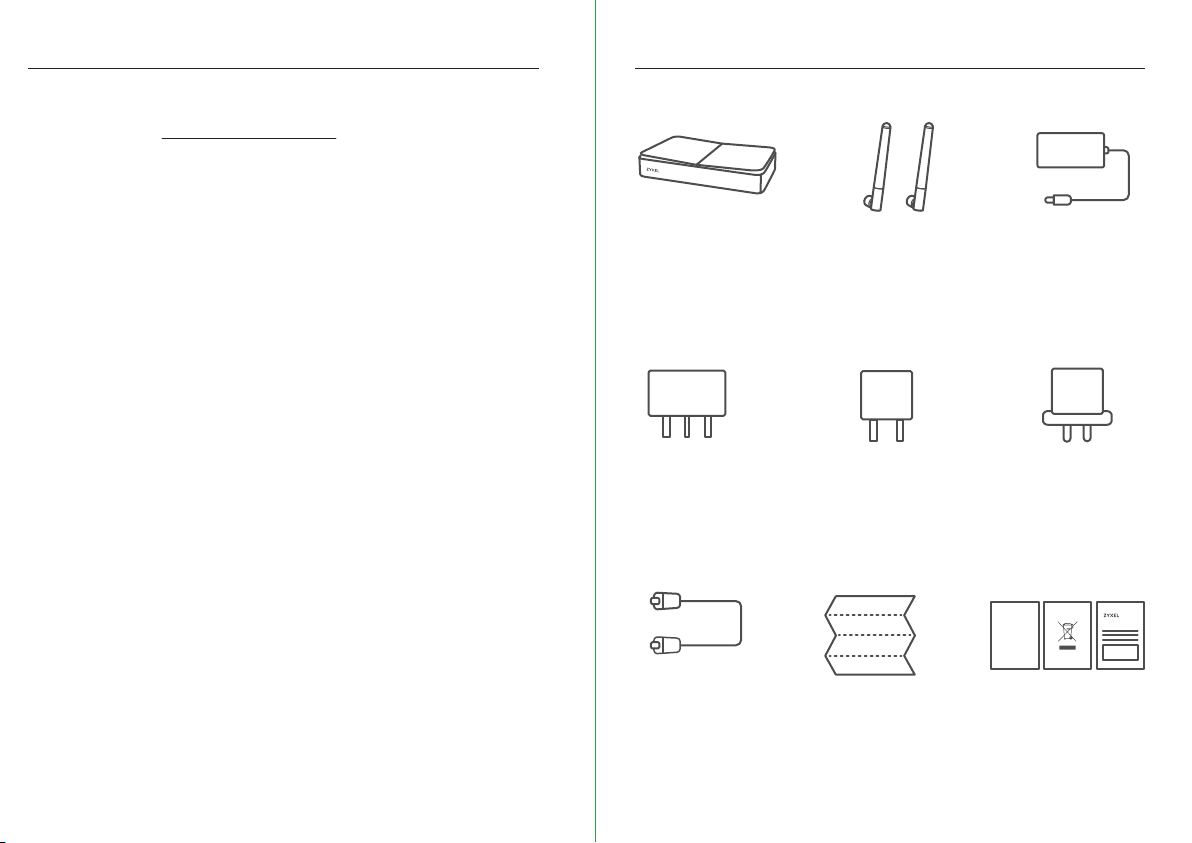
If you demand any support, the team of Zyxel
Support Campus is only few mouse clicks away.
Please visit us at http://support.zyxel.eu.
Package ContentsSupport Information
LTE3301-PLUS
UK Plug EU Plug US Plug
External Antennas
Power Adapter
DoC
Ethernet Cable
1 2
Quick Start Guide Declaration of Conformity
Safety Warnings
Warranty Card
Page 3
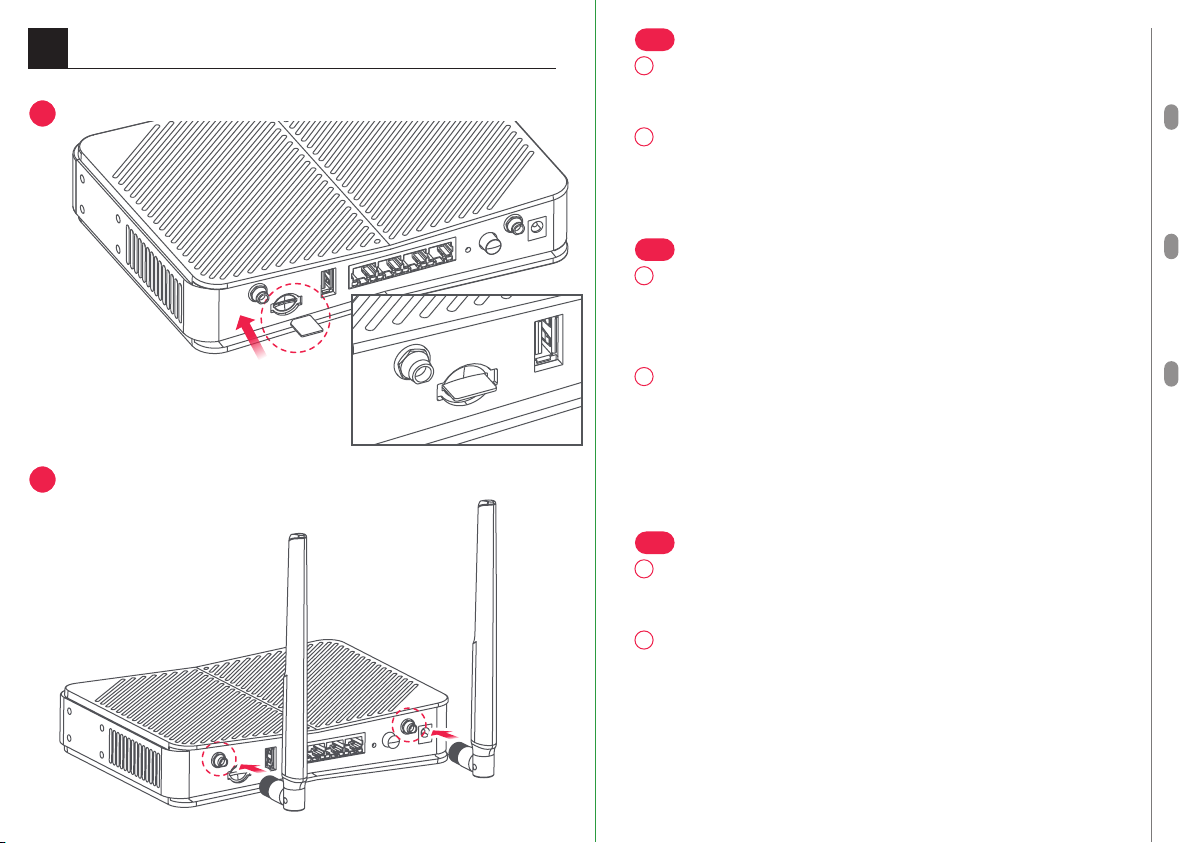
1
Hardware Installation
1
EN
1
Check that the LTE3301-PLUS is turned off. Insert your SIM
card (Micro-SIM card) to the SIM card slot for LTE network
access as shown.
2
Install the antennas.
ENGLISH
EN
| DEUTSCH
*Insert a micro SIM card into the slot
with the chip facing down and the
beveled corner in the top left corner.
2
DE
1
Prüfen Sie, dass der LTE3301-PLUS ausgeschaltet ist.
Legen Sie Ihre SIM-Karte (Micro-SIM-Karte) wie
gezeigt in den SIM-Kartensteckplatz für den
LTE-Netzzugang.
2
Bringen Sie hier die Antennen an.
ES
1
Compruebe que el LTE3301-PLUS esté apagado. Inserte la
tarjeta SIM (tarjeta Micro-SIM) en la ranura para tarjeta
SIM para el acceso a red LTE como se muestra.
2
Instale las antenas.
DE
| ESPAÑOL
ES
3 4
Page 4
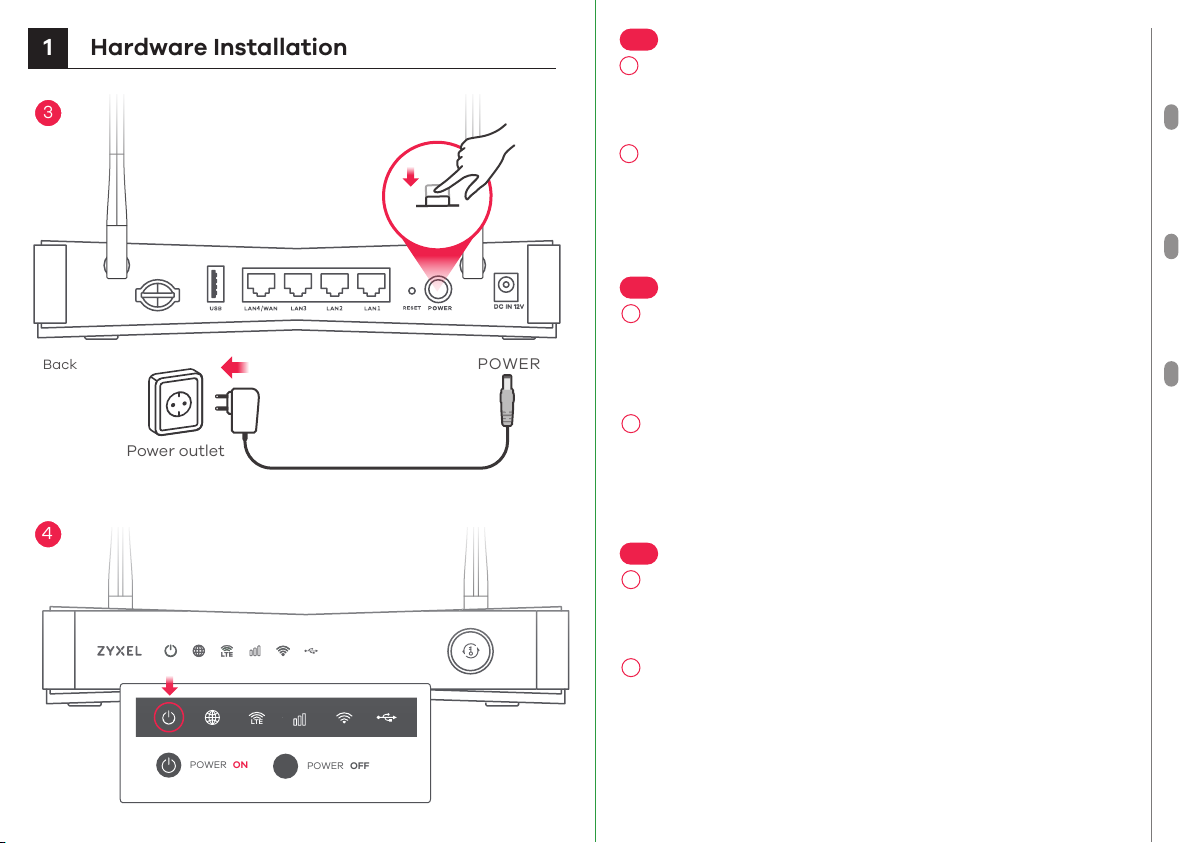
1
DC IN 12V
POWER
OFF
POWER
ON
LTE
Hardware Installation
3
EN
3
Select the type of plug used in your country. Use the
included power adapter to connect the power socket to an
appropriate power source. Press the POWER button to turn
on the LTE3301-PLUS.
4
Check that the POWER LED is already on.
ENGLISH
EN
| DEUTSCH
Back
4
Power outlet
POWER
ON
DE
| ESPAÑOL
DE
3
Wählen Sie den für Ihr Land zutreffenden Steckertyp.
Verwenden Sie das Netzteil des LTE3301-PLUS zum
POWER
Anschluss einer entsprechenden Stromquelle an diese
ES
Buchse. Drücken Sie auf die POWER Taste, um den
LTE3301-PLUS einzuschalten.
4
Überprüfen Sie, ob die POWER LED bereits leuchtet.
ES
3
Seleccione el tipo de conector usado en su país. Utilice el
adaptador de corriente incluido con su LTE3301-PLUS
para conectar una fuente de corriente en este zócalo.
Presione el botón POWER para encender el LTE3301-PLUS.
4
Compruebe que el LED POWER ya esté encendido.
5 6
Page 5
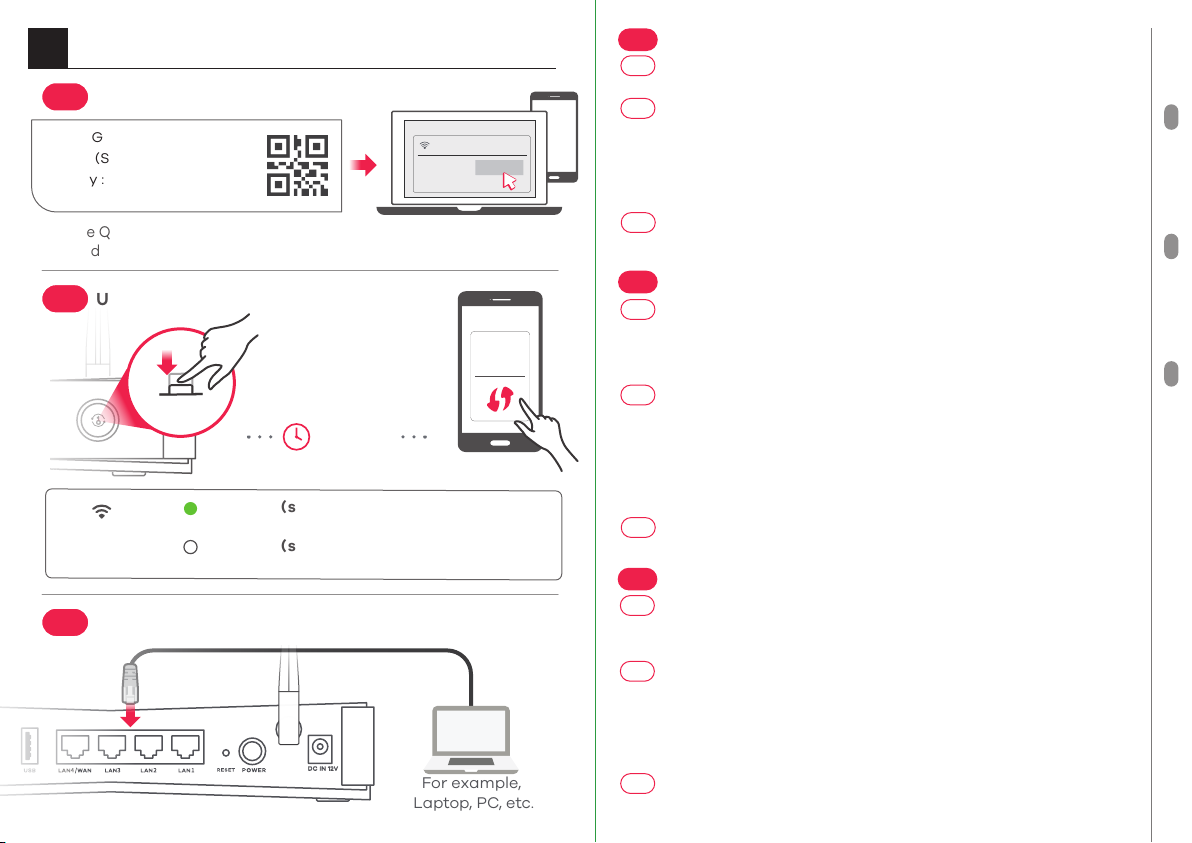
2
For example,
Laptop, PC, etc.
DC IN 12V
Network Connection
Using SSID
5-a
WiFi 2.4G (SSID) : Zyxel_XXXX
WiFi 5G (SSID) : Zyxel_XXXX_5G
WiFi Key : XXXXXXXXXXXXX
Scan the QR code on the device label to see the
SSID
and
WiFi Key
on your smartphone.
WiFi
Zyxel_XXXX
Connect
EN
Find the WiFi name (SSID) and enter the WiFi Key. On your smartphone
5-a
or laptop, find this SSID. Enter the key to connect.
To initiate WPS to set up a secure WiFi connection between the
5-b
LTE3301-PLUS and a wireless client, press the WPS button for 1 to 5
seconds. Press the WPS button on the client within 2 minutes. If the
WPS method fails, use the SSID and wireless key to set up a WiFi
connection.
Use an Ethernet cable to connect a computer to one yellow LAN port
5-c
of the LTE3301-PLUS.
DE
Using WPS
5-b
WiFi
WPS
setup
Press for
WPS
1~5
within
seconds
2 minutes
Android Only
Blinking (slow) - Connecting to 2.4G
WLAN
WPS
Using Ethernet Cable
5-c
Blinking (slow) - Connecting to 5G
7 8
WiFi via WPS
WiFi via WPS
Finden Sie den WLAN-Namen (SSID) und das
5-a
WLAN-Passwort auf dem Gerät. Suchen Sie diese SSID auf Ihrem
Smartphone oder Notebook. Geben Sie den Schlüssel für
die WLAN-Verbindung ein.
5-b
Um per WPS eine sichere WLAN-Verbindung zwischen dem
LTE3301-PLUS und einem WLAN-Client herzustellen, drücken Sie die
WPS-Taste für 1 bis 5 Sekunden. Drücken Sie die WPS-Taste auf dem
Client innerhalb von zwei Minuten. Wenn die WPS-Methode fehlschlägt,
nutzen Sie bitte die SSID und den WLAN-Schlüssel um die
WLAN-Verbindung herzustellen.
5-c
Verwenden Sie ein Ethernet-Kabel, um einen Computer mit einem
gelben LAN Port des LTE3301-PLUS zu verbinden.
ES
Busque el nombre WiFi (SSID) y escriba la contraseña WiFi. En su
5-a
smartphone o portátil, busque este SSID. Escriba la contraseña de
conexión inalámbrica para conectar.
Para iniciar WPS y configurar una conexión WiFi segura entre el
5-b
LTE3301-PLUS y un cliente inalámbrico, mantenga presionado el botón
WPS durante 1 a 5 segundos. Presione el botón WPS en el cliente antes
de 2 minutos. Si el método WPS falla, utilice el SSID y la clave inalámbrica para configurar una conexión WiFi.
5-c
Utilice un cable Ethernet para conectar un ordenador a un puerto LAN
amarillo del LTE3301-PLUS.
ENGLISH
EN
| DEUTSCH
DE
| ESPAÑOL
ES
Page 6
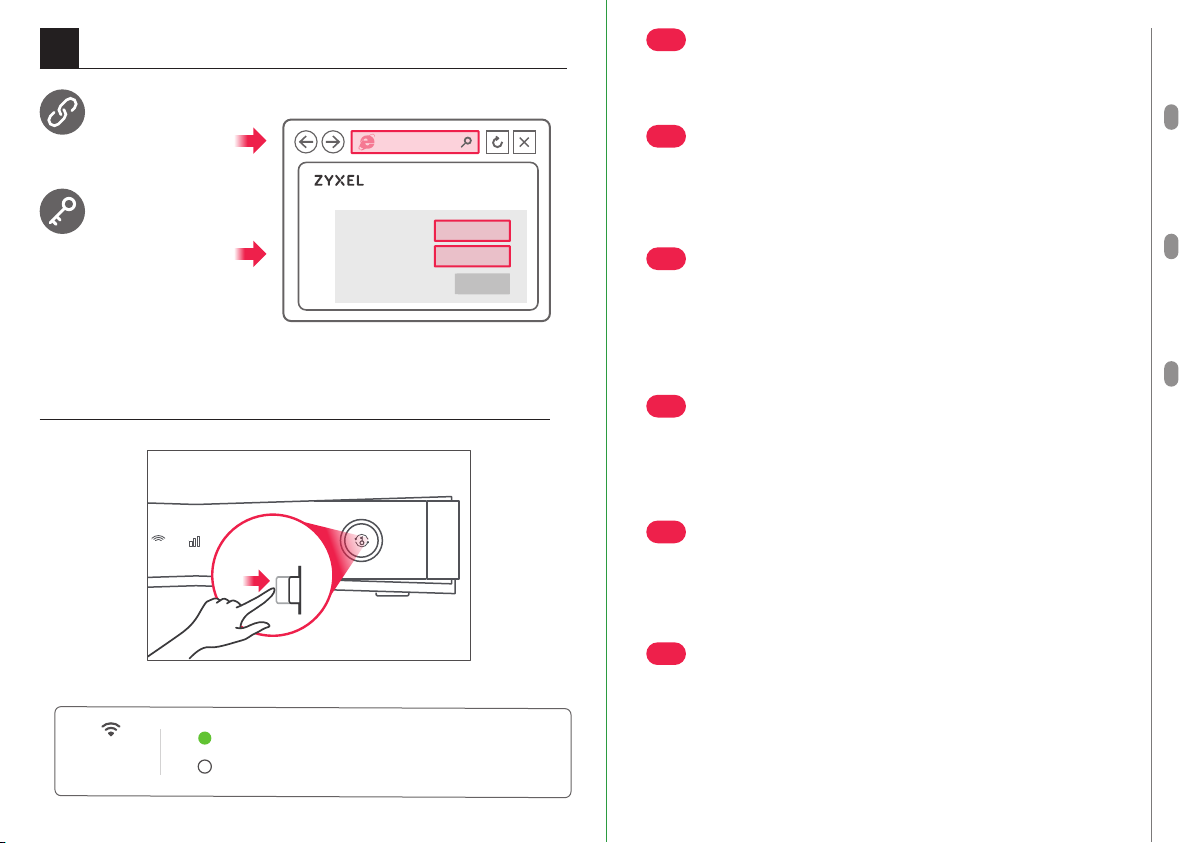
3
Configuration
http://192.168.1.1
User Name : admin
Password : 1234
(default)
LTE3301-PLUS
User Name
Password 1234
admin
Login
EN
Open a web browser and go to http://192.168.1.1. Enter the default
User Name (admin) and Password (1234), then click Login.
DE
Öffnen Sie einen Webbrowser und gehen Sie zu http://192.168.1.1.
Geben Sie den Standard-Benutzernamen (admin) und Passwort
(1234) ein, und klicken Sie dann auf die Schaltfläche Login.
ES
Abra un explorador web y vaya a http://192.168.1.1. Escriba el User
Name (admin) predeterminado y Password (1234) predetermi-
na-dos y haga clic en Login.
ENGLISH
EN
| DEUTSCH
DE
| ESPAÑOL
ES
Turning On/Off WiFi (Optional)
LTE
WiFi ON
EN
LTE3301-PLUS WiFi is enabled by default. To disable or
enable it again, press the WiFi button for more than 5
seconds.
DE
Das WLAN des LTE3301-PLUS ist ab Werk aktiviert. Um es zu deoder aktivieren, halten Sie die WiFi-Taste mehr als 5 Sekunden
gedrückt.
ES
Press more than 5 seconds to turn on/off WiFi
WLAN
WPS
9 10
On - 2.4G WiFi ready
On - 5G & 2.4G+5G WiFi ready
La conexión Wi-Fi del LTE3301-PLUS está habilitada por
defecto. Para deshabilitarlo o habilitarlo de nuevo, presione el
botón
WiFi
durante más de 5 segundos.
Page 7
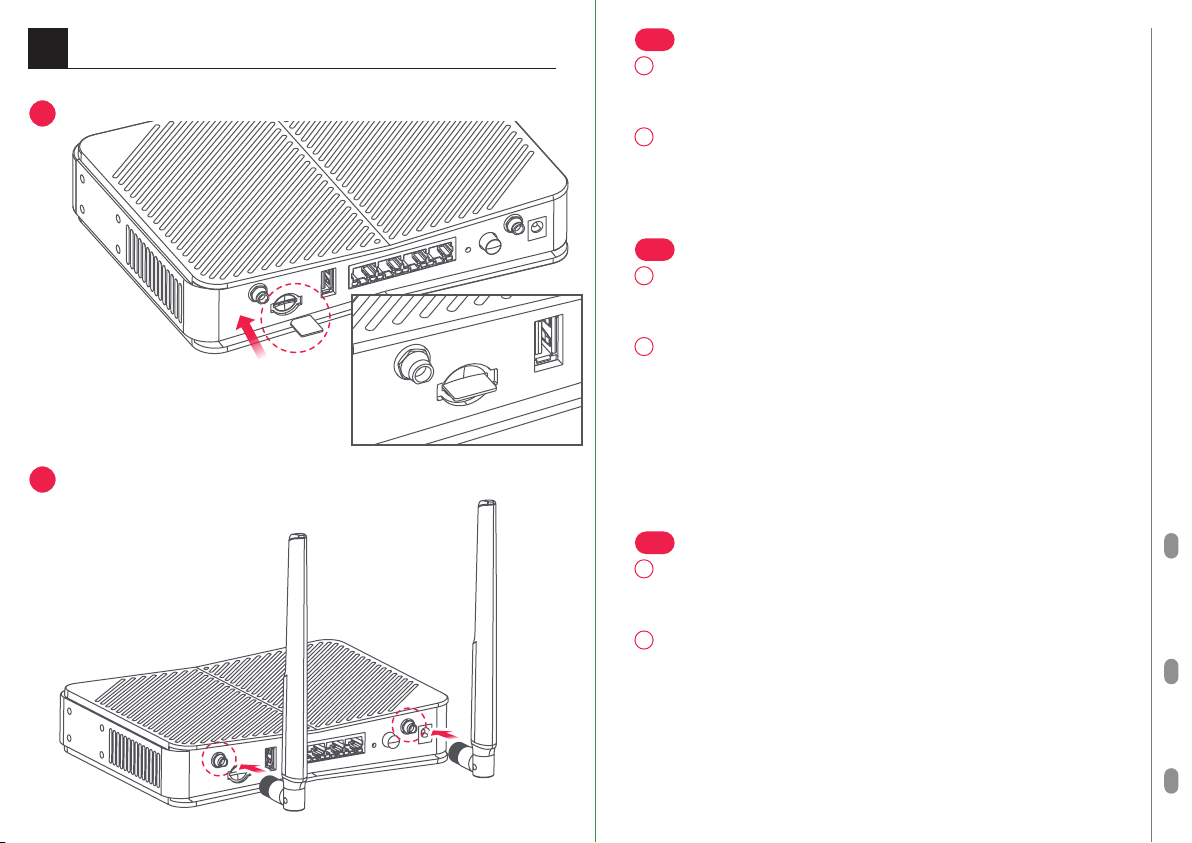
1
Hardware Installation
1
*Insert a micro SIM card into the slot
with the chip facing down and the
beveled corner in the top left corner.
2
FR
1
Vérifiez que le LTE3301-PLUS est éteint. Insérez votre
carte SIM (carte Micro-SIM) dans le logement pour carte
SIM pour vous connecter au réseau LTE, comme indiqué.
2
Installez les antennes.
IT
1
Verificare che il dispositivo LTE3301-PLUS sia spento. Per
l’accesso alla rete LTE inserire la scheda SIM (scheda
Micro-SIM) nello slot per la scheda SIM come indicato.
2
Collegare le antenne.
FRANÇAIS
DK
1
Kontroller at LTE3301-PLUS er slukket. Indsæt dit SIM-kort
(micro-SIM-kort) i SIM-kortåbnin-gen, for
netværksadgang til LTE, som vist.
2
Monter antennerne.
11
FR
| ITALIANO
IT
| DANSK
DK
12
Page 8
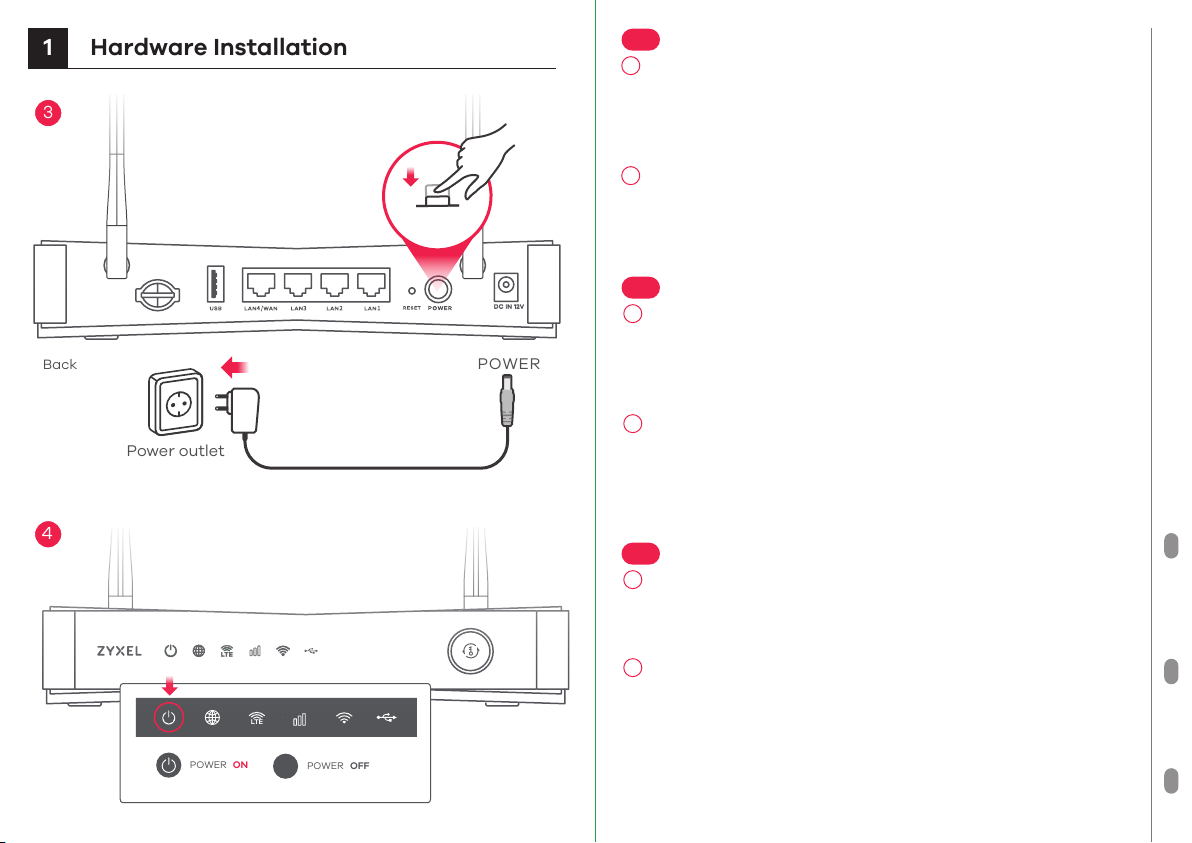
1
DC IN 12V
POWER
OFF
POWER
ON
LTE
Hardware Installation
3
Back
Power outlet
POWER
ON
POWER
FR
3
Identifiez le type de prise utilisé dans votre pays. Utilisez
l'adaptateur d'alimentation fourni avec votre
LTE3301-PLUS pour connecter une source d'alimentation
appropriée à cette prise. Appuyez sur le bouton POWER
pour allumer le LTE3301-PLUS.
4
Vérifiez que la LED POWER est allumée.
IT
3
Selezionare il tipo di spina utilizzato nel proprio paese.
Usare l'adattatore fornito con il LTE3301-PLUS per
connettere una fonte di alimentazione adeguata a questa
presa. Premere il pulsante POWER pre accedere
l'LTE3301-PLUS.
4
Verificare che il LED di ALIMENTAZIONE sia già acceso.
FRANÇAIS
13
4
DK
3
Vælg den type stik der bruges i dit land. Brug den
FR
| ITALIANO
medfølgende strømadapter med din LTE3301-PLUS til at
tilslutte en egnet strømkilde til dette stik. Tryk på
Tænd/sluk-knappen for at tænde for LTE3301-PLUS.
4
Kontrollér, at STRØM-LED'en allerede er tændt.
IT
| DANSK
DK
14
Page 9
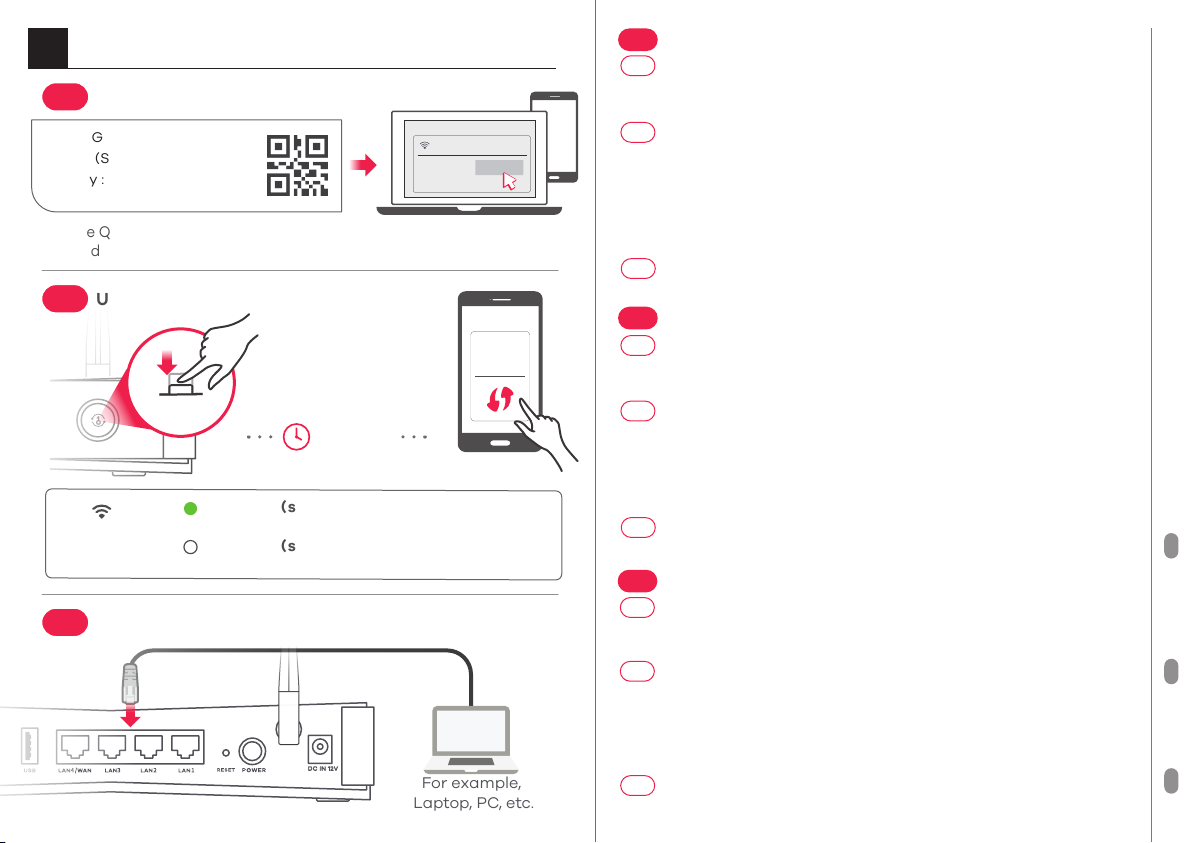
2
For example,
Laptop, PC, etc.
DC IN 12V
Network Connection
Using SSID
5-a
WiFi 2.4G (SSID) : Zyxel_XXXX
WiFi 5G (SSID) : Zyxel_XXXX_5G
WiFi Key : XXXXXXXXXXXXX
Scan the QR code on the device label to see the
SSID
and
5-b
WiFi Key
Using WPS
on your smartphone.
Press for
WPS
2 minutes
Blinking (slow) - Connecting to 2.4G
15
WLAN
WPS
Using Ethernet Cable
5-c
Blinking (slow) - Connecting to 5G
1~5
seconds
within
WiFi via WPS
WiFi via WPS
WiFi
Zyxel_XXXX
Android Only
Connect
WiFi
WPS
setup
FR
Identifiez le nom du réseau Wi-Fi (SSID) et le mot de passe (Key). Sur
5-a
votre smartphone ou votre ordinateur, trouvez ce SSID et saisissez le
mot de passe pour vous connecter.
Pour lancer le WPS afin de configurer une connexion WiFi sécurisée
5-b
entre le LTE3301-PLUS et un client sans fil, appuyez sur le bouton
WPS pendant 1 à 5 secondes. Appuyez sur le bouton WPS de
l'équipement puis sur votre terminal dans les 2 minutes. Si la
méthode WPS échoue, utilisez le SSID et la clé sans fil pour établir
une connexion WiFi.
Utilisez un câble Ethernet pour connecter un ordinateur à un port
5-c
LAN jaune du LTE3301-PLUS.
IT
Trovare il nome Wi-Fi (SSID) e immettere la password Wi-Fi. Trova questo
5-a
SSID sul tuo smartphone o notebook. Immetti il codice Wireless per
effettuare il collegamento.
Per avviare WPS per impostare una connessione WiFi sicura tra il
5-b
LTE3301-PLUS e un client wireless, premere il pulsante WPS per 1-5
secondi. Premere il pulsante WPS sul client entro 2 minuti. Se il
metodo WPS non riesce, usare l’SSID e password per instaurare la
connessione WiFi.
Utilizzare un cavo Ethernet per collegare un computer a una porta
5-c
LAN gialla dell'unità LTE3301-PLUS.
DK
Find Wi-Fi-navnet (SSID) og indtast Wi-Fi-adgangskoden. Find denne
5-a
SSID
på din smartphone eller laptop. Indtast nøglen for at tilslutte. Find
denne SSID på din smartphone eller laptop. Indtast nøglen for at tilslutte.
5-b
For at igangsætte WPS til opsætning af en sikker Wi-Fi-forbindelse
mellem LTE3301-Plus og en trådløs klient, tryk på WPS-knappen i 1
til 5 sekunder. Tryk på WPS-knappen på klienten inden for 2
minutter. Hvis WPS-metoden ikke lykkes, brug SSID og
trådløs-nøglen til opsætning af en Wi-Fi-forbindelse.
5-c
Brug et Ethernet-kabel til at tilslutte en computer til en gul
LAN-port på LTE3301-PLUS.
FRANÇAIS
FR
| ITALIANO
IT
| DANSK
DK
16
Page 10

3
Configuration
http://192.168.1.1
User Name : admin
Password : 1234
(default)
LTE3301-PLUS
User Name
Password 1234
Turning On/Off WiFi (Optional)
admin
Login
FR
Ouvrez un navigateur Web et entrez l'adresse http://192.168.1.1
Saisissez le Nom d'utilisateur (
par défaut, puis cliquez sur
admin
) et le Mot de passe (
Login
(Ouvrir une session).
1234
)
IT
Aprire un browser Web e visitare il sito http://192.168.1.1. Immettere
il Nome utente (
fare clic su
Login
admin
.
) e la
Password (1234)
predefiniti, quindi
DK
Åbn en webbrowser og gå til http://192.168.1.1. Indtast
Standard-brugernavnet (
derefter på
Login
.
admin
) og adgangskoden (
1234
), klik
FR
Le Wi-Fi du LTE3301-PLUS est activé par défaut. Pour la
désactiver ou l'activer à nouveau, appuyez sur le bouton
WiFi pendant au moins cinq secondes.
FRANÇAIS
LTE
WiFi ON
IT
LTE3301-PLUS Wi-Fi è abilitato come impostazione
predefinita. Per disattivarlo o riattivarlo, premere il
pulsante WiFi per più di cinque secondi.
DK
Press more than 5 seconds to turn on/off WiFi
WLAN
WPS
17
On - 2.4G WiFi ready
On - 5G & 2.4G+5G WiFi ready
LTE3301-PLUS Wi-Fi er aktiveret som standard. For at
deaktivere eller aktivere den igen, tryk på Wi-Fi-knappen i
mere end 5 sekunder.
FR
| ITALIANO
IT
| DANSK
DK
18
Page 11

1
Hardware Installation
1
NL
1
Controleer of de LTE3301-PLUS is uitgeschakeld. Plaats
jouw SIM-kaart (Micro SIM-kaart) in de SIM-kaartgleuf
voor toegang tot LTE-netwerk zoals getoond.
2
Installeer de antennes.
NEDERLANDS
NL
| NORSK
*Insert a micro SIM card into the slot
with the chip facing down and the
beveled corner in the top left corner.
2
19
NO
1
Sjekk at LTE3301-PLUS er slått av. Sett inn SIM-kortet
(mikro-SIM-kort) i SIM-kortsporet for
LTE-nettverkstilgang som vist.
2
Installer antennene.
FI
1
Tarkista, että LTE3301-PLUS on poissa päältä. Jos haluat
käyttää LTE-verkkoyhteyttä, aseta SIM-kortti (Micro-SIM)
korttipaikkaan kuvassa näkyvällä tavalla.
2
Asenna antennit.
NO
| SUOMI
FI
20
Page 12
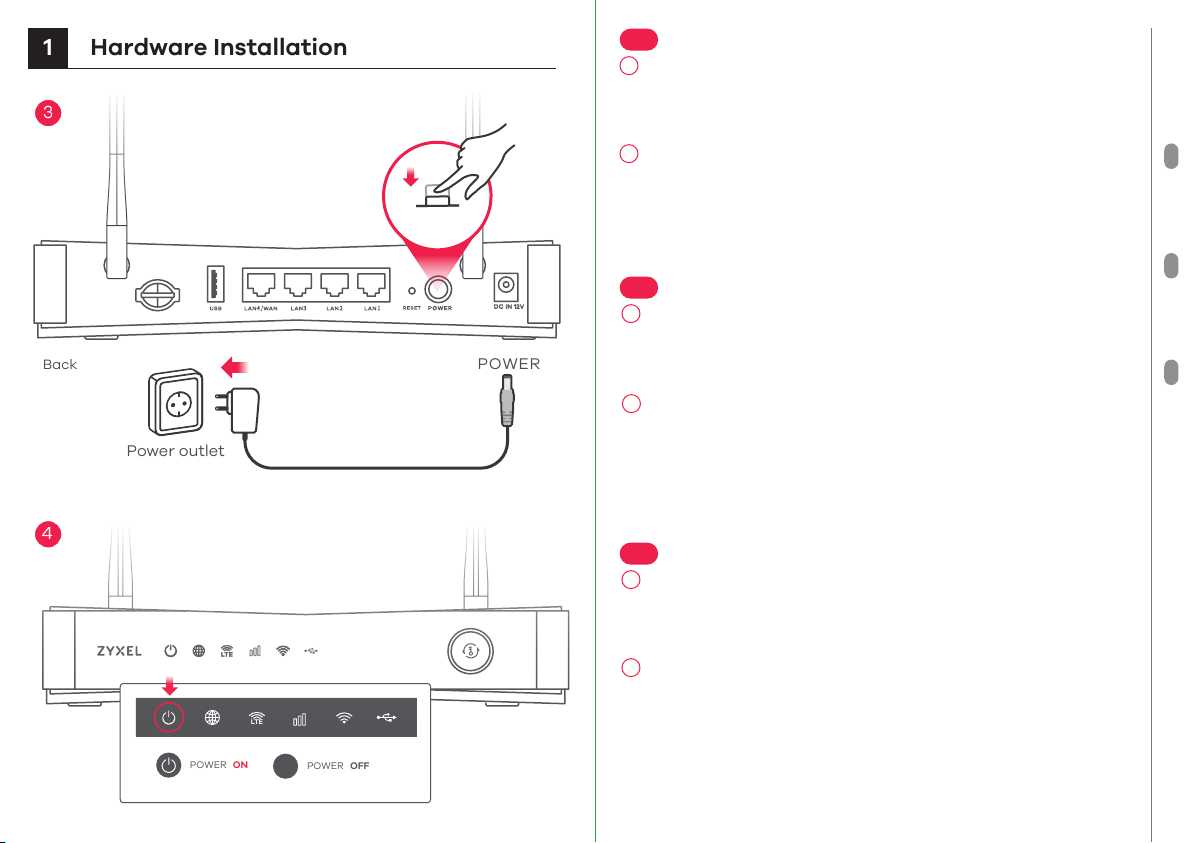
1
DC IN 12V
POWER
OFF
POWER
ON
LTE
Hardware Installation
3
Back
Power outlet
4
POWER
ON
POWER
NL
3
Selecteer het type plug dat wordt gebruikt in uw land.
Gebruik de adapter die meegeleverd wordt met uw
product voor de juiste stroomvoorziening. Druk op de
power-toets om de LTE3301-PLUS aan te schakelen.
4
Zorg ervoor dat de Aan/Uit-knop al aan staat.
NO
3
Velg typen plugg som brukes i landet ditt. Bruk
strømadapteren som fulgte med LTE3301-PLUS for å koble
til en egnet strømkilde til denne kontakten. Trykk på
AV/PÅ-knappen for å slå på LTE3301-PLUS.
Sjekk at STRØM-indikatoren allerede er på.
4
FI
3
Valitse oikea verkkopistoke. Kytke laite (LTE3301-PLUS)
verkkovirtaan laitteen mukana toimitetulla virtakaapelilla.
Käynnistä LTE3301-PLUS-laite painamalla virtakytkintä
(
POWER
).
4
Tarkista, että virran merkkivalo
(POWER)
palaa.
NEDERLANDS
NL
| NORSK
NO
| SUOMI
FI
21 22
Page 13
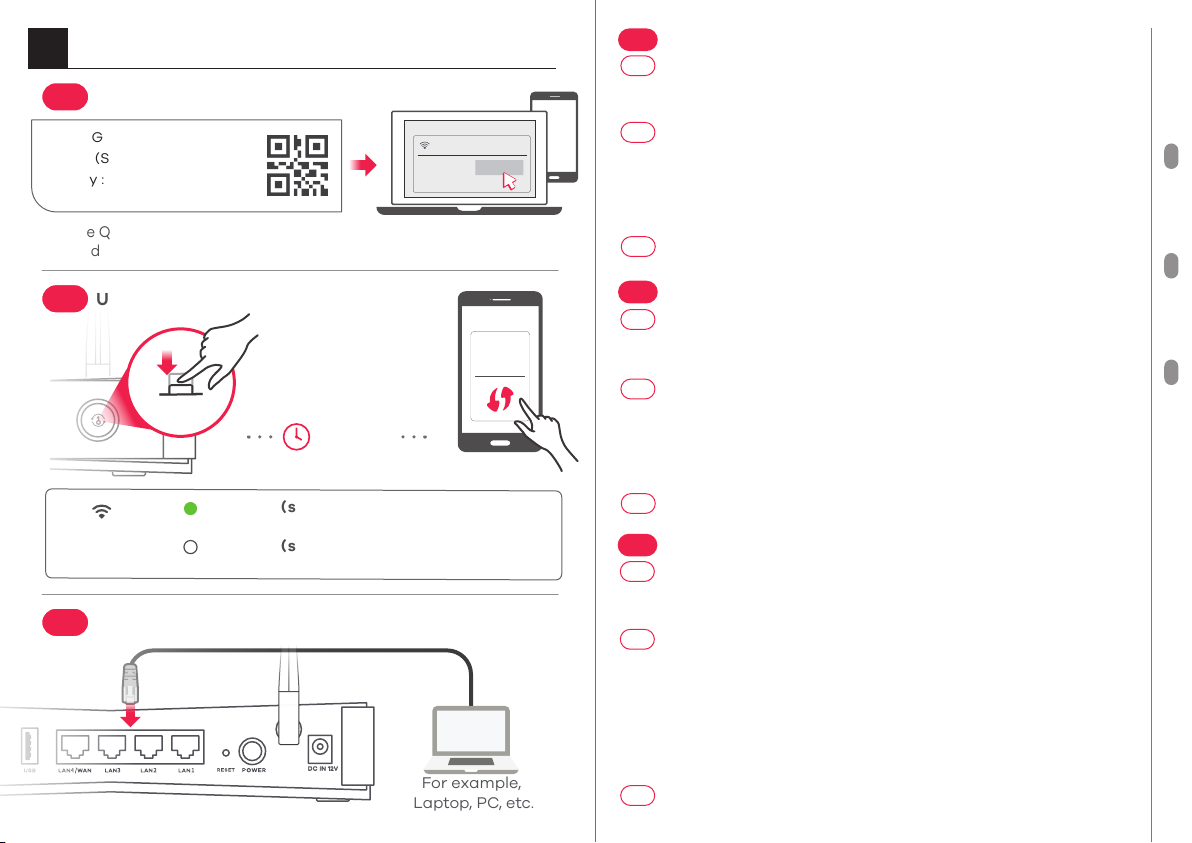
2
For example,
Laptop, PC, etc.
DC IN 12V
2
Network Connection
Using SSID
5-a
WiFi 2.4G (SSID) : Zyxel_XXXX
WiFi 5G (SSID) : Zyxel_XXXX_5G
WiFi Key : XXXXXXXXXXXXX
Scan the QR code on the device label to see the
SSID
and
5-b
WiFi Key
Using WPS
on your smartphone.
Press for
WPS
2 minutes
Blinking (slow) - Connecting to 2.4G
23
WLAN
WPS
Using Ethernet Cable
5-c
Blinking (slow) - Connecting to 5G
1~5
seconds
within
WiFi via WPS
WiFi via WPS
WiFi
Zyxel_XXXX
Android Only
Connect
WiFi
WPS
setup
NL
Zoek de Wi-Fi-naam (
5-a
SSID
op jouw smartphone of notebook. Voer de Draadloze toegangscode
in om te verbinden.
5-b
Druk 1 tot 5 seconden op de WPS-knop op WPS te initiëren om een veilige
Wi-Fi-verbinding op te zetten tussen de LTE3301-PLUS en een draadloze
cliënt. Druk binnen 2 minuten op de WPS-knop op de cliënt. Gebruik, als
de WPS-methode faalt, de SSID en draadloze sleutel om een
WiFi-verbinding op te zetten.
5-c
Gebruik een Ethernet-kabel om een computer te verbinden met een gele
LAN-poort van de LTE3301-PLUS.
SSID
) en voer het Wi-Fi-wachtwoord in. Vind deze
NO
Finn frem til Wi-Fi-navnet (
5-a
denne
SSID
-en på smarttelefonen eller den bærbare PC-en. Angi
nøkkelen for tilkobling.
For å starte WPS og sette opp en sikker WiFi-tilkobling mellom
5-b
LTE3301-PLUS og en trådløs klient trykker du på WiFi-knappen i mer enn
fem sekunder. Trykk på WPS-knappen på klienten i løpet av 2 minutter.
Hvis WPS-metoden mislykkes, bruker du SSID-en og trådløsnøkkelen til å
sette opp en WiFi-tilkobling.
Bruk en Ethernet-kabel til å koble en datamaskin til en gul LAN-port på
5-c
LTE3301-PLUS.
SSID
) og angi Wi-Fi-passordet. Finn frem til
FI
Etsi haluttu langattoman verkon nimi (
5-a
Etsi
SSID
-tunnus älypuhelimessa tai kannettavassa tietokoneessa.
Muodosta yhteys näppäilemällä langattoman verkon avain.
Voit muodostaa suojatun langattoman verkkoyhteyden
5-b
LTE3301-PLUS-laitteen ja langatonta verkkoyhteyttä käyttävän laitteen
välille WPS-toiminnon avulla painamalla WPS-painiketta ja pitämällä sen
painettuna 1-5 sekunnin ajan. Paina sitten asiakaslaitteen
WPS-painiketta kahden minuutin kuluessa. Jos WPS-menetelmä
epäonnistuu, määritä WiFi-yhteys SSID-tunnuksen ja verkkoavaimen
avulla.
5-c
Voit liittää yhden tietokoneen LTE3301-PLUS:n keltaiseen-LAN-porttiin
Ethernet-kaapelilla.
SSID
) ja kirjoita verkon salasana.
NEDERLANDS
NL
| NORSK
NO
| SUOMI
FI
24
Page 14
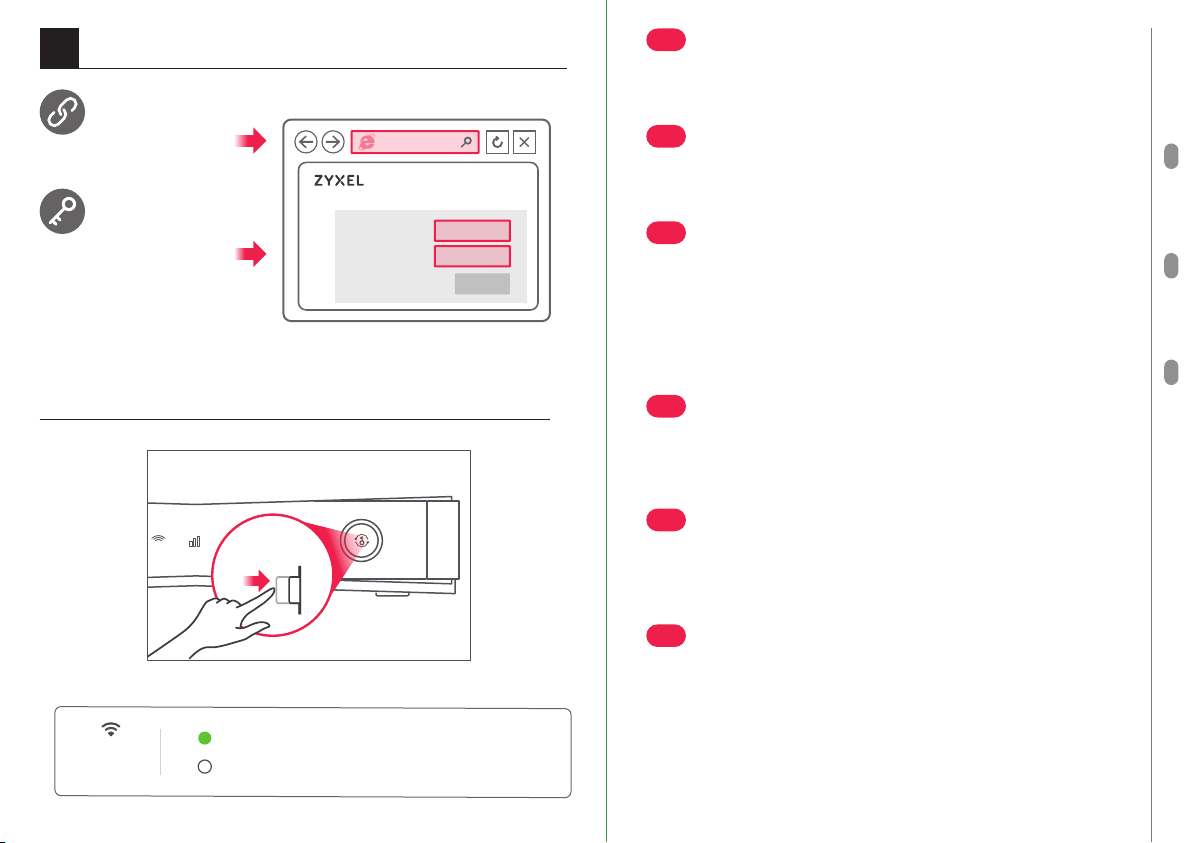
3
Configuration
http://192.168.1.1
User Name : admin
Password : 1234
(default)
LTE3301-PLUS
User Name
Password 1234
admin
Login
NL
Open een webbrowser en ga naar http://192.168.1.1. Voer de
standaard Gebruikersnaam (
(
1234
), klik dan op
Login
admin
) en het Wachtwoord in
.
NO
Åpne en nettleser og gå til http://192.168.1.1. Angi standard
brukernavn (
admin
) og passord (
1234
), og klikk på Logg på.
FI
Avaa verkkoselain ja siirry osoitteeseen http://192.168.1.1. Anna
oletuskäyttäjätunnus (
sitten
Login
(Kirjaudu).
admin
) ja salasana (
1234
) ja valitse
NEDERLANDS
NL
| NORSK
NO
| SUOMI
FI
Turning On/Off WiFi (Optional)
LTE
Press more than 5 seconds to turn on/off WiFi
WLAN
WPS
25
WiFi ON
On - 2.4G WiFi ready
On - 5G & 2.4G+5G WiFi ready
NL
LTE3301-PLUS Wi-Fi is standaard geactiveerd. Druk langer
dan 5 seconden op de WiFi-knop om deze te deactiveren of
om deze opnieuw te activeren.
NO
LTE3301-PLUS Wi-Fi er aktivert som standard. For å
deaktivere eller aktivere tilkoblingen på nytt trykker du på
WiFi-knappen i mer enn fem sekunder.
FI
LTE3301-PLUS-laitteen langaton verkkoyhteys on
oletusarvoisesti käytössä. Jos haluat ottaa langattoman
verkkoyhteyden käyttöön tai poistaa sen käytöstä, pidä
WiFi-painike painettuna yli viiden sekunnin ajan.
26
Page 15

1
Hardware Installation
1
*Insert a micro SIM card into the slot
with the chip facing down and the
beveled corner in the top left corner.
2
SE
1
Kontrollera att LTE3301-PLUS är avstängd. Sätt i
SIM-kortet (Micro-SIM-kort) i SIM-kort-platsen för
LTE-nätverksåtkomst enligt bilden.
2
Anslut antennerna.
CZ
1
Ujistěte se, že zařízení LTE3301-PLUS je vypnuto. Podle
obrázku vložte SIM kartu (mikroSIM kartu) do slotu pro
SIM karty.
2
Nainstalujte antény.
SVENSKA
27
HU
1
Az LTE3301-PLUS legyen kikapcsolva. Az LTE hálózathoz
történő kapcsolódáshoz helyezze be a SIM kártyát
(Micro-SIM) a SIM kártya foglalatba az ábrán látható
módon.
2
Csavarozza fel az antennákat.
SE
| ČEŠTINA
CZ
| MAGYAR
HU
28
Page 16

1
DC IN 12V
POWER
OFF
POWER
ON
LTE
Hardware Installation
3
Back
POWER
ON
POWER
SE
3
Välj typen av kontakt som används i ditt land. Använd
strömadaptern som kommer med LTE3301-PLUS för att
ansluta en lämpliga strömkälla till detta uttag. Tryck på
STRÖMBRYTAREN för att slå på LTE3301-PLUS.
4
Kontrollera att
POWER
LED redan lyser.
CZ
3
Vyberte typ zástrčky pro vaši zemi. K zapojení zařízení
LTE3301-PLUS do elektrické sítě použijte dodaný napájecí
adaptér. Stisknutím tlačítka
LTE3301-PLUS.
4
Zkontrolujte, zda dioda
POWER
POWER
zapněte zařízení
svítí.
Power outlet
4
HU
3
Válassza ki az országában használatos csatlakozódugót.
Az LTE3301-PLUS készülékhez mellékelt elektromos
hálózati adaptert csatlakoztassa egy 220V-os aljzathba
illetve a másik végét a készülékbe. Nyomja meg a
FOKAPCSOLÓ gombot az LTE3301-PLUS bekapcsolásához.
4
Ellenőrizze, hogy a
29 30
POWER
LED be van-e kapcsolva.
SVENSKA
SE
| ČEŠTINA
CZ
| MAGYAR
HU
Page 17
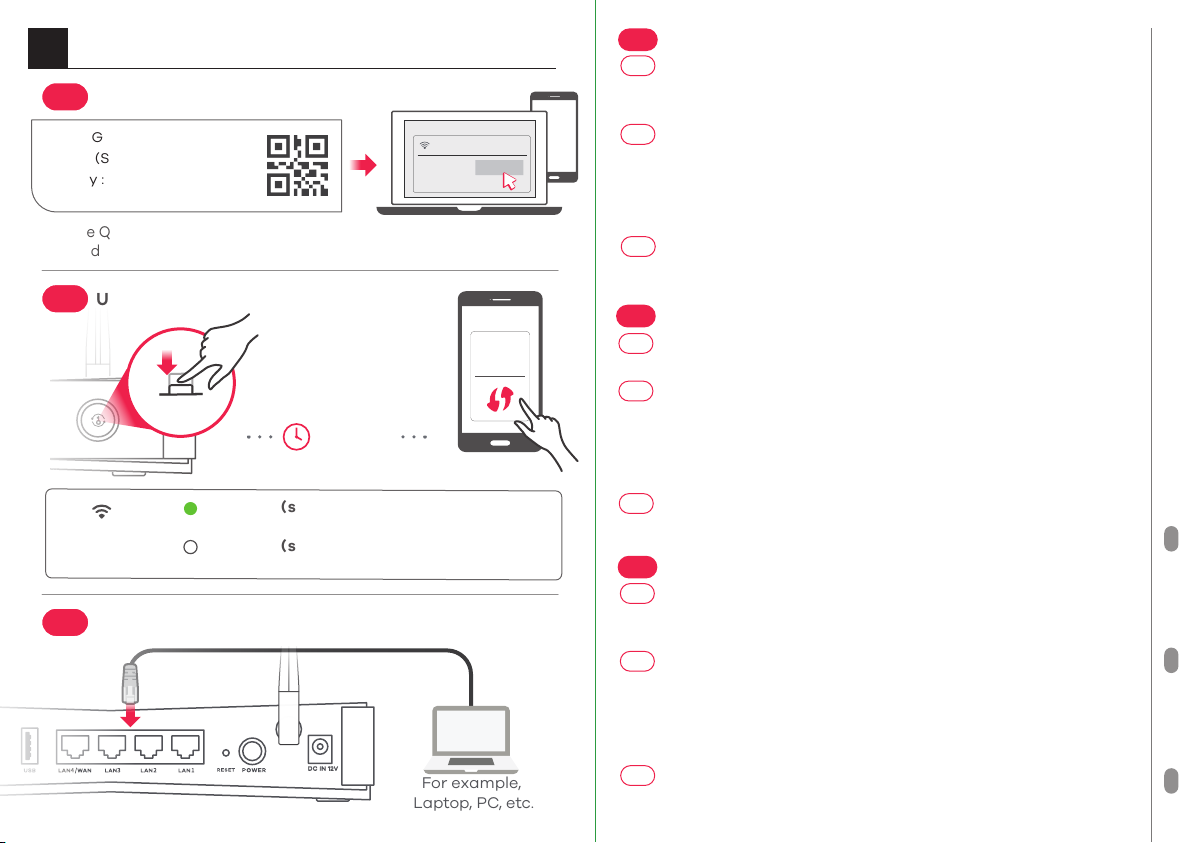
2
For example,
Laptop, PC, etc.
DC IN 12V
2
Network Connection
Using SSID
5-a
WiFi 2.4G (SSID) : Zyxel_XXXX
WiFi 5G (SSID) : Zyxel_XXXX_5G
WiFi Key : XXXXXXXXXXXXX
Scan the QR code on the device label to see the
SSID
and
5-b
WiFi Key
Using WPS
on your smartphone.
Press for
WPS
2 minutes
Blinking (slow) - Connecting to 2.4G
31
WLAN
WPS
Using Ethernet Cable
5-c
Blinking (slow) - Connecting to 5G
1~5
seconds
within
WiFi via WPS
WiFi via WPS
WiFi
Zyxel_XXXX
Android Only
Connect
WiFi
WPS
setup
SE
Hitta Wi-Fi-namnet (
5-a
på din smarta telefon eller bärbara dator. Ange den trådlösa nyckeln för
att ansluta.
För att initiera WPS för konfiguration av en säker wifi-anslutning mellan
5-b
LTE3301-PLUS och en trådlös klient trycker du på WPS-knappen i 1 till 5
sekunder. Tryck på klientens WPS-knapp inom 2 minuter. Om
WPS-metoden misslyckas, använd SSID och den trådlösa nyckeln för att
konfigurera en wifi-anslutning.
5-c
Använd en Ethernet-kabel för att ansluta en dator till
en gul LAN-port på LTE3301-PLUS.
SSID
) och ange Wi-Fi-lösenordet. Hitta denna
CZ
Vyhledejte název sítě WiFi (
5-a
ve svém chytrém telefonu nebo notebooku. Pro připojení zadejte klíč.
Aby WPS nastavilo bezpečné WiFi připojení mezi zařízením LTE3301-PLUS
5-b
a bezdrátovým klientem, na 1 až 5 vteřin stiskněte tlačítko WPS. Poté
během 2 minut stiskněte tlačítko WPS na klientském zařízení. Pokud tento
postup nebude fungovat, k nastavení WiFi připojení použijte SSID a klíč
bezdrátové sítě.
K pomocí ethernetového kabelu připojte počítač jednomu žlutému portu
5-c
LAN zařízení LTE3301-PLUS.
SSID
) a zadejte klíč sítě. Název
SSID
HU
Keresse meg a Wi-Fi hálózat nevét (
5-a
Okostelefonján vagy laptopján keresse meg ezt az
csatlakozáshoz szükséges jelszót.
A WPS beállításának kezdeményezéséhez, amellyel biztonságos
5-b
WiFi-kapcsolatot létesíthet az LTE3301-PLUS és egy vezeték nélküli
eszköz között, nyomja 1–5 másodpercig a WPS gombot. 2 percen belül
nyomja meg a WPS gombot a kliensen. Ha a WPS-módszer sikertelen,
használja az SSID-t és a kódot a WiFi-kapcsolat beállításához.
Ethernet-kábellel csatlakoztassa a számítógépet az LTE3301-PLUS egyik
5-c
sárga LAN-portjához.
SSID
), és adja meg a Wi-Fi jelszavát.
SSID
-t. Adja meg a
SSID
vyhledejte
SVENSKA
SE
| ČEŠTINA
CZ
| MAGYAR
HU
32
Page 18
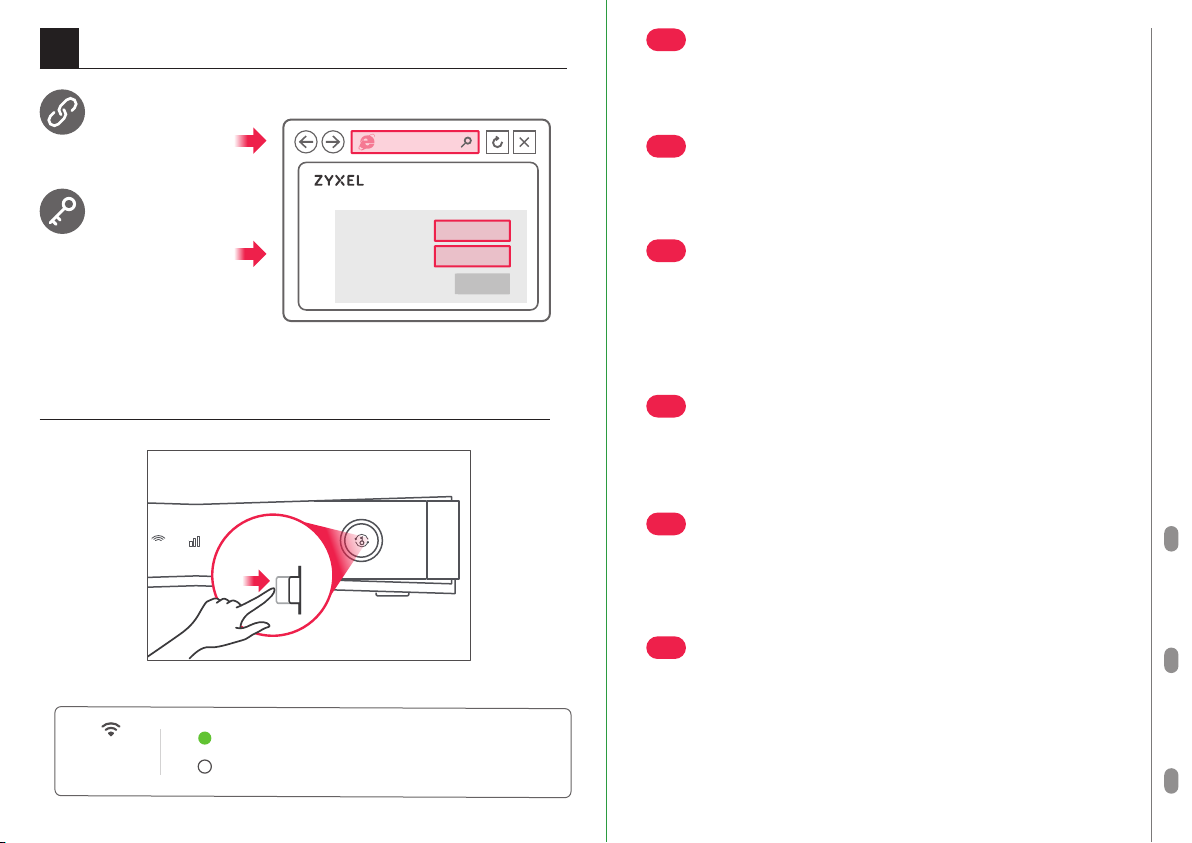
3
Configuration
http://192.168.1.1
User Name : admin
Password : 1234
(default)
LTE3301-PLUS
User Name
Password 1234
admin
Login
SE
Öppna en webbläsare och gå till http://192.168.1.1. Ange
standard Användarnamn (
klicka sedan på Logga in.
admin
) och lösenord (
1234
), och
CZ
Otevřete webový prohlížeč a přejděte na stránku
http://192.168.1.1. Zadejte výchozí uživatelské jméno (
heslo (
1234
) a poté klikněte na tlačítko
Login
admin
) a
.
HU
Indítson el egy webböngészőt és írja be a http://192.168.1.1 címet.
Adja meg az alapértelmezett felhasználónevet (
jelszót (
1234
), majd kattintson a
Login
(bejelentkezés) gombra.
admin
) és
Turning On/Off WiFi (Optional)
LTE
Press more than 5 seconds to turn on/off WiFi
WLAN
WPS
33
WiFi ON
On - 2.4G WiFi ready
On - 5G & 2.4G+5G WiFi ready
SE
LTE3301-PLUS Wi-Fi har aktiverats enligt standard. För att
inaktivera eller aktivera på nytt, trycker du på wifi-knappen
i mer än 5 sekunder.
CZ
Síť WiFi je v zařízení LTE3301-PLUS ve výchozím nastavení
zapnutá. Pro její vypnutí a opětovné zapnutí stiskněte a déle než
5 vteřin držte tlačítko WiFi.
HU
Az LTE3301-PLUS Wi-Fi kapcsolata alapértelmezettként
aktív. Az ismételt be- vagy kikapcsoláshoz tartsa legalább
öt másodpercig nyomva a WiFi gombot.
SVENSKA
SE
| ČEŠTINA
CZ
| MAGYAR
HU
34
Page 19

1
Hardware Installation
1
*Insert a micro SIM card into the slot
with the chip facing down and the
beveled corner in the top left corner.
2
PL
1
Sprawdź, czy router LTE3301-PLUS jest wyłączony. Aby
uzyskać dostęp do sieci LTE, włóż kartę SIM (karta
Micro-SIM) do gniazda karty SIM zgodnie z rysunkiem.
2
Instalacja anten.
RO
1
Verificați dacă dispozitivul LTE3301-PLUS este oprit.
Inserați cartela dvs. SIM (cardul micro-SIM) în fanta
pentru cartelă SIM pentru a avea acces la rețeaua LTE
conform
ilustrației.
2
Instalaţi antenele.
SK
1
Uistite sa, že je zariadenie LTE3301-PLUS vypnuté. Do
otvoru na kartu SIM (karta Mini SIM) vložte kartu SIM pre
prístupovú siet LTE, ako je znázornené.
2
Nainštalujte antény.
POLSKI
PL
| ROMÂNĂ
RO
| SLOVENČINA
SK
35
36
Page 20

1
DC IN 12V
POWER
OFF
POWER
ON
LTE
Hardware Installation
3
PL
3
Używając wtyczki typu stosowanego w kraju, podłącz
zasilacz dołączony do zestawu do gniazdka elektrycznego.
Podłącz urządzenie do zasilacza. Wciśnij przycisk
aby włączyć urządzenie LTE3301-PLUS.
4
Należy sprawdzić czy dioda ZASILANIA LED jest już
włączona.
POWER
POLSKI
PL
,
| ROMÂNĂ
Back
4
Power outlet
POWER
ON
RO
| SLOVENČINA
RO
3
Selectaţi tipul de fişă de conectare utilizat în ţara dvs.
Utilizaţi adaptorul de alimentare furnizat împreună cu
POWER
LTE3301-PLUS al dvs. pentru a conecta o sursă de
alimentare adecvată la această priză. Apăsați butonul
SK
de PORNIRE pentru a activa LTE3301-PLUS.
Verificați dacă LED-ul butonului ALIMENTARE este deja
4
aprins.
SK
3
Zvoľte typ zástrčky používaný vo vašej krajine. Pomocou
sieťového adaptéra dodaného s LTE3301-PLUS pripojte
vhodný zdroj napájania k tejto zásuvke. Stlačením tlačidla
POWER
4
Skontrolujte že LED indikátor
(Zapnutie) zariadenie LTE3301-PLUS zapnite.
POWER
svieti.
37 38
Page 21

2
For example,
Laptop, PC, etc.
DC IN 12V
Network Connection
Using SSID
5-a
WiFi 2.4G (SSID) : Zyxel_XXXX
WiFi 5G (SSID) : Zyxel_XXXX_5G
WiFi Key : XXXXXXXXXXXXX
Scan the QR code on the device label to see the
SSID
and
5-b
WiFi Key
Using WPS
on your smartphone.
Press for
WPS
2 minutes
Blinking (slow) - Connecting to 2.4G
39
WLAN
WPS
Using Ethernet Cable
5-c
Blinking (slow) - Connecting to 5G
1~5
seconds
within
WiFi via WPS
WiFi via WPS
WiFi
Zyxel_XXXX
Android Only
Connect
WiFi
WPS
setup
PL
Odszukaj nazwę Wi-Fi (
5-a
laptopie, zapisać identyfikator
Aby zainicjować WPS i skonfigurować bezpieczne połączenie WiFi
5-b
pomiędzy urządzeniem LTE3301-PLUS oraz klientem sieci
bezprzewodowej, należy wcisnąć i przytrzymać przycisk WPS przez 1 do 5
sekund. Następnie naciśnij przycisk WPS na urządzeniu
bezprzewodowym i przytrzymaj przez 2 minuty. Jeśli metoda WPS nie
powiedzie się, należy użyć SSID i klucza sieci bezprzewodowej, aby
skonfigurować połączenie WiFi.
Podłącz komputer do portu LAN urządzenia LTE3301-PLUS przy pomocy
5-c
kabla Ethernet.
SSID
) i wprowadź hasło Wi-Fi. Na smartfonie lub
SSID
. Wprowadzić klucz, aby się połączyć.
RO
Căutați denumirea Wi-Fi (
5-a
smartphone-ul sau laptopul dvs., găsiți acest
pentru a vă conecta.
Pentru a iniția WPS în vederea setării unei conexiuni WiFi securizate între
5-b
dispozitivul LTE3301-PLUS și un client wireless, apăsați butonul WPS timp
de 1-5 secunde. Apăsați pe butonul WPS de pe client timp de 2 minute.
Dacă metoda WPS nu reușește, utilizați SSID și cheia wireless pentru a
configura o conexiune WiFi.
Utilizați un cablu Ethernet pentru a conecta un computer la un port LAN
5-c
galben al dispozitivului LTE3301-PLUS.
SSID
) și introducei parola Wi-Fi. Pe
SSID
. introduceți parola
SK
Nájdite názov siete Wi-Fi (identifikátor
5-a
Wi-Fi. Na svojom smartfóne alebo prenosnom počítači nájdite tento
identifikátor
Ak chcete v rámci WPS iniciovať nastavenie zabezpečeného WiFi
5-b
pripojenia medzi zariadením LTE3301-PLUS a klientom bezdrôtovej siete,
na 1 až 5 sekúnd stlačte tlačidlo WPS. V roku 2 minut pritisnite na gumb
WPS na odjemalcu. Ak metóda WPS zlyhá, na vytvorenie WiFi pripojenia
použite identifikátor SSID a kľúč bezdrôtovej siete.
Uporabite eternetni kabel za priključitev računalnika na rumena LAN
5-c
vrata na LTE3301-PLUS.
SSID
. Zadajte kľúč na pripojenie.
SSID
) a zadajte heslo pre sieť
POLSKI
PL
| ROMÂNĂ
RO
| SLOVENČINA
SK
40
Page 22
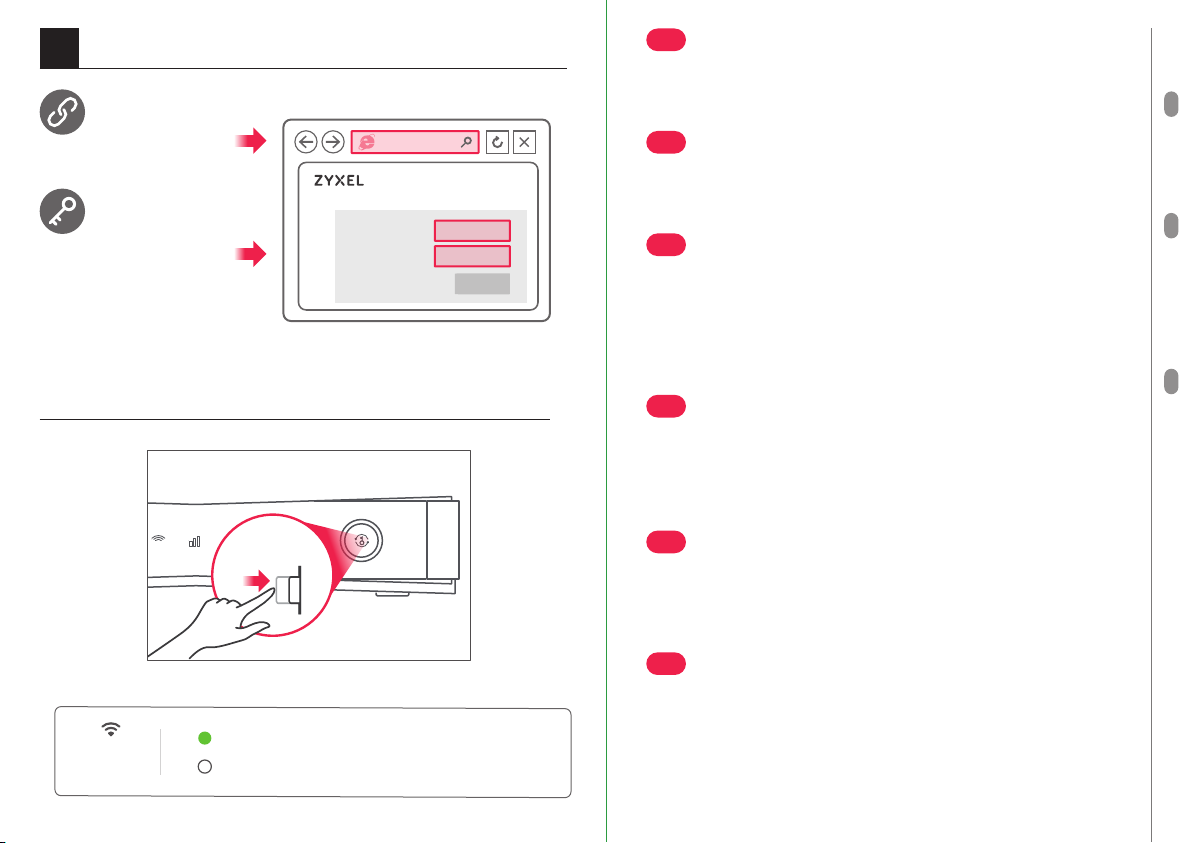
3
Configuration
http://192.168.1.1
User Name : admin
Password : 1234
(default)
LTE3301-PLUS
User Name
Password 1234
Turning On/Off WiFi (Optional)
admin
Login
PL
Otwórz przeglądarkę internetową i wpisz adres http://192.168.1.1.
Wprowadź domyślną nazwę użytkownika (
(
1234
), a następnie kliknij
Login
.
admin
) i hasło
RO
Deschideți un navigator web și accesați http://192.168.1.1.
Introduceți Numele de utilizator (
implicite, apoi faceți clic pe
admin
Login
(Autentificare).
) și parola (
1234
)
SK
Otvorte webový prehliadač a prejdite na lokalitu s adresou
http://192.168.1.1. Zadajte predvolené meno používateľa
Name (admin)
a heslo (
1234
), potom kliknite na
Login
User
.
PL
Wi-Fi urządzenia LTE3301-PLUS jest domyślnie włączone.
Aby ponownie włączyć lub wyłączyć urządzenie, należy
przytrzymać przycisk sieci bezprzewodowej przez ponad 5
sekund.
POLSKI
PL
| ROMÂNĂ
RO
| SLOVENČINA
SK
41
LTE
Press more than 5 seconds to turn on/off WiFi
WLAN
WPS
WiFi ON
On - 2.4G WiFi ready
On - 5G & 2.4G+5G WiFi ready
RO
LTE3301-PLUS Wi-Fi este activat în mod implicit. Pentru a o
dezactiva sau o activa din nou, apăsați butonul WiFi pentru
mai mult de 5 secunde.
SK
Funkcia siete Wi-Fi zariadenia LTE3301-PLUS je zapnutá v rámci
predvoľby. Ak ju chcete zapnúť alebo vypnúť, na aspoň 5 sekúnd
stlačte tlačidlo siete WiFi.
42
Page 23

1
Hardware Installation
1
*Insert a micro SIM card into the slot
with the chip facing down and the
beveled corner in the top left corner.
SI
1
Preverite, ali je LTE3301-PLUS izklopljen. Za dostop do LTE
omrežja vašo SIM kartico (Mikro-SIM kartico) vstavite v
režo SIM kartice, kot je prikazano.
2
Montirajte antene.
BG
1
Уверете се, че LTE3301-PLUS е изключен. Поставете SIM карта
(Micro-SIM карта) в слота за SIM карта за достъп до LTE мрежата,
както е показано.
2
Инсталиране на антените.
SLOVENŠČINA
43
2
RU
1
Убедитесь, что устройство LTE3301-PLUS выключено. Для
подключения к сети LTE вставьте свою SIM-карту (карту
Micro-SIM) в слот для SIM-карт, как показано на изображение.
2
Установите антенны.
SI
| БЪЛГАРСКИ
BG
| РУССКИЙ
RU
44
Page 24
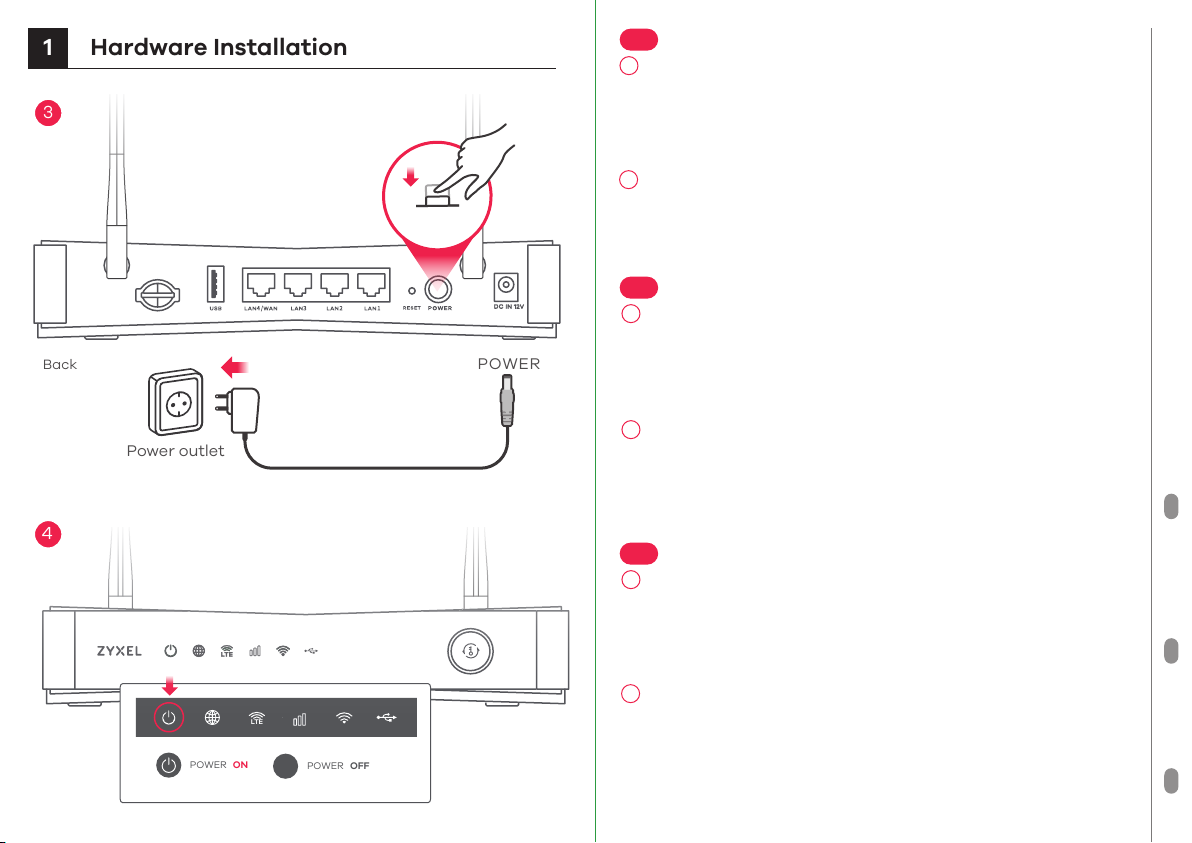
1
DC IN 12V
POWER
OFF
POWER
ON
LTE
Hardware Installation
3
Back
Power outlet
POWER
ON
POWER
SI
3
Izberite vrsto vtiča, ki ga uporabljate v državi.
Uporabite priloženi napajalni adapter za
LTE3301-PLUS, da v to vtičnico priključite ustrezni vir
napajanja. Pritisnite gumb vkl./izk. ("
POWER
"), da
vkljucite LTE3301-PLUS.
4
Preverite, če LED za VKLOP že sveti.
BG
3
Изберете типа на щепсела за Вашата държава. Използвайте
адаптера на захранването, предоставен с Вашия
LTE3301-PLUS, за да свържете подходящ източник на
захранване към това гнездо. Натиснете бутон
включите LTE3301-PLUS.
Проверете дали светодиодът
4
POWER
вече не е включен.
POWER
, за да
SLOVENŠČINA
SI
4
RU
3
Выберите тот тип разъема, который применяется в вашей
стране. Подсоедините это гнездо к надлежащему источнику
питания через адаптер питания, прилагаемый к вашему
LTE3301-PLUS. Для включения LTE3301-PLUS нажмите кнопку
питания
4
Убедитесь, что индикатор питания горит.
45 46
POWER
.
| БЪЛГАРСКИ
BG
| РУССКИЙ
RU
Page 25

2
For example,
Laptop, PC, etc.
DC IN 12V
2
Network Connection
Using SSID
5-a
WiFi 2.4G (SSID) : Zyxel_XXXX
WiFi 5G (SSID) : Zyxel_XXXX_5G
WiFi Key : XXXXXXXXXXXXX
Scan the QR code on the device label to see the
SSID
and
5-b
WiFi Key
Using WPS
on your smartphone.
Press for
WPS
2 minutes
Blinking (slow) - Connecting to 2.4G
47
WLAN
WPS
Using Ethernet Cable
5-c
Blinking (slow) - Connecting to 5G
1~5
seconds
within
WiFi via WPS
WiFi via WPS
WiFi
Zyxel_XXXX
Android Only
Connect
WiFi
WPS
setup
SI
Poiščite ime Wi-Fi (
5-a
telefonu ali prenosnem računalniku poiščite ta
za povezavo.
Če želite nastaviti WPS za vzpostavitev varne povezave WiFi med
5-b
LTE3301-PLUS in brezžičnim odjemalcem, pritisnite gumb WPS 1 do
5 sekund. Do dvoch minút stlačte na klientskom zariadení tlačidlo
WPS. Če metoda WPS ne uspe, uporabite SSID in ključ brezžične
povezave za vzpostavitev povezave WiFi.
5-c
Pripojte počítač k jednému žltému portu LAN zariadenia
LTE3301-PLUS.
SSID
) in vtipkajte geslo za Wi-Fi. Na pametnem
SSID
. Vnesite ključ
BG
Намерете името на Wi-Fi (
5-a
смартфон или лаптоп намерете този
За да инициирате WPS за настройка на сигурна WiFi връзка между
5-b
LTE3301-PLUS и безжичен клиент, натиснете бутона WPS за 1 до 5 секунди.
Натиснете бутона WPS на клиента в рамките на 2 минути. Ако WPS методът е
неуспешен, използвайте SSID и ключа за безжична връзка, за да настроите
WiFi връзка.
5-c
Използвайте Ethernet кабел, за да свържете компютър към
един жълт LAN порт на LTE3301-PLUS.
SSID
) и въведете Wi-Fi паролата. На вашия
SSID
. Въведете ключа за свързване.
RU
Найдите название сети Wi-Fi (
5-a
Wi-Fi. Найдите этот
сетевой ключ для подключения.
5-b
Прижмите кнопку WPS на 1–5 секунд для инициации защищенного
соединения WiFi через WPS между устройством LTE3301-PLUS и
беспроводным клиентом. В течение 2 минут нажмите кнопку WPS на
устройстве-клиенте. Если использовать метод WPS не удается, настройте
соединение WiFi вручную с использованием SSID и сетевого ключа.
5-c
С помощью кабеля Ethernet подключите компьютер к желтому порту
локальной сети на устройстве LTE3301-PLUS.
SSID
SSID
) и введите пароль для доступа в сеть
на вашем смартфоне или ноутбуке. Введите
SLOVENŠČINA
SI
| БЪЛГАРСКИ
BG
| РУССКИЙ
RU
48
Page 26

3
Configuration
http://192.168.1.1
User Name : admin
Password : 1234
(default)
LTE3301-PLUS
User Name
Password 1234
Turning On/Off WiFi (Optional)
admin
Login
SI
Odprite spletni brskalnik in pojdite na http://192.168.1.1. Vnesite
privzeto Ime uporabnika (
Prijava.
admin
) in geslo (
1234
), nato pa kliknite
BG
Отворете уеб браузър и отидете на адрес http://192.168.1.1. Въведете
потребителско име по подразбиране Потребителско име (
Парола (
1234
), след това щракнете Вход.
admin
) и
RU
Откройте веб-браузер и перейдите на сайт http://192.168.1.1. Введите
базовые имя пользователя (
admin
) и пароль (
1234
), и нажмите Вход.
SI
Wi-Fi LTE3301-PLUS je omogočen privzeto. Če jo želite
onemogočiti ali ponovno omogočiti, pritisnite gumb WiFi
več kot 5 sekund.
SLOVENŠČINA
SI
49
LTE
Press more than 5 seconds to turn on/off WiFi
WLAN
WPS
WiFi ON
On - 2.4G WiFi ready
On - 5G & 2.4G+5G WiFi ready
BG
LTE3301-PLUS Wi-Fi е активирана по подразбиране. За да
деактивирате и активирате отново, натиснете бутона WiFi за
повече от 5 секунди.
RU
В устройстве LTE3301-PLUS функция Wi-Fi по умолчанию
включена. Для его включения или выключения прижмите кнопку
WiFi более чем на 5 секунд.
| БЪЛГАРСКИ
BG
| РУССКИЙ
RU
50
Page 27

LEDs
Power
Internet
LTE/3G
Signal
Strength
WiFi/WPS
USB
Blink - Device booting
On - Power On
White
Off - Power Off
Blink - Data traffic is being transmitted
White
On - Internet connected
Off - Internet is unavaliable
Fast Blink - Searching for channel
White
Slow Blink - WAN link ok and connected via 3G
On - WAN link ok and LTE connected
Off - WAN failed
On - WAN link ok and connected via Ethernet
Green
port
Off - WAN failed
On - Good (4G/3G)
Green
On - Fair (4G/3G)
Amber
On - Low (4G/3G)
Red
Blink- No 4G/3G signal
Green (2.4G WiFi)
Fast Blink - WLAN data TX/RX
Slow Blink - 2.4G WPS process in progress
On - WLAN interface is enabled
Off - WLAN/WPS interface is disabled
White (5G & 2.4G+5G WiFi)
Fast Blink - WLAN data TX/RX
Slow Blink - 5G WPS process in progress
On - WLAN interface is enabled
Off - WLAN/WPS interface is disabled
On - USB interface is connected
White
Off - USB interface no connection
Blink - USB negotiation or traffic transmission
Troubleshooting
Power and Hardware Connections
- Make sure SIM card is correctly installed in LTE3301-PLUS.
- Make sure the power adapter is connected correctly.
LTE3301-PLUS Access and Login
- Make sure you are using the correct IP address.
• The default IP address is 192.168.1.1.
• If you changed the IP address and have forgotten it, reset the
device to factory defaults by pressing RESET button for more than
5 seconds.
- Make sure your Internet browser does not block pop-up windows
and has JavaScript enabled.
- Make sure you enter the username and password correctly.
Default password is 1234. If this does not work, reset device to its
factory defaults by pressing RESET button for more than 5
seconds.
Internet Access
- Make sure you insert an LTE SIM card into the card slot before
turning on the LTE3301-PLUS.
- Log into the web configurator (admin, 1234 are the default
username and password).
Click Setup Wizard, then check the setting in Step 2 WiFi Setup.
- Make sure LTE SIM card's account is valid and has an active
data plan.
- When using a pre-paid SIM card, insert SIM card on another LTE
device to check if SIM card still works. If SIM card works on another
LTE device, contact the vendor. If SIM card does not work, contact
your service provider.
WiFi Connections
- Make sure WiFi is enabled on the LTE3301-PLUS.
- Make sure wireless adapter (installed on your computer) works.
3G/LTE Connections
- Make sure SIM card's account is valid and has an active data
plan.
- Install 3G/LTE external antennas to strengthen cellular signal.
51
52
